老电脑升win10后很卡怎么办 解决Win10系统升级后电脑变卡的方法
随着科技的不断进步,电脑已经成为我们生活中不可或缺的一部分,随着时间的推移,老旧的电脑在升级到Win10系统后可能会出现卡顿的情况,给我们的使用体验带来了困扰。面对这种情况,我们应该如何解决呢?在本文中我们将介绍一些解决Win10系统升级后电脑变卡的方法,帮助您提升电脑的运行速度和稳定性,让您的使用体验更加顺畅。
具体方法:
1.解决Windows10系统升级后电脑运行速度慢的方法
Windows10系统升级后电脑的运行速度慢,我们可以从如下几个方面去处理:
第一:禁用Connected User Experiences and Telemetry(连接用户体验和遥测)服务。
操作步骤:
在Cortana搜索栏中输入:service,点击:服务 - 桌面应用,打开本地服务窗口;
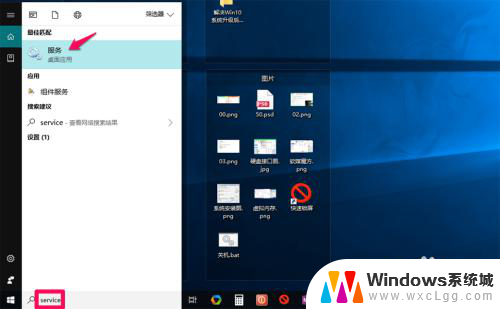
2.在打开的服务窗口中找到Connected User Experiences and Telemetry服务,并右键点击 - 属性;
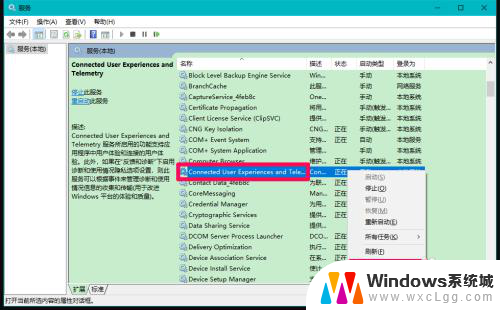
3.在Connected User Experiences and Telemetry的属性窗口中,我们点击启动类型栏中的小勾,在下拉菜单中选用【禁用】;
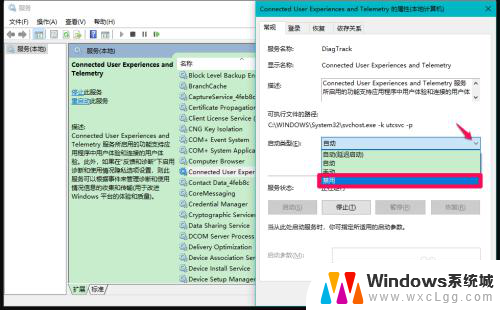
4.当启动类型栏中显示【禁用】时,我们点击服务状态栏中的【停止】;
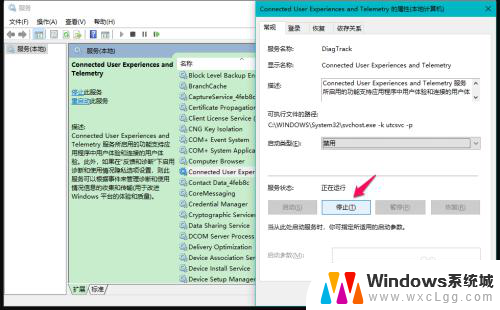
5.此时,Connected User Experiences and Telemetry的属性窗口中,启动类型为:禁用,服务状态为:已停止,点击:应用 - 确定。
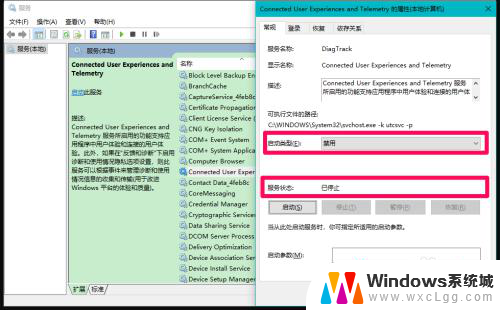
6.第二:禁用Diagnostic Execution Service(诊断执行服务)、Diagnostic Policy Service(诊断策略服务)、Diagnostic Service Host(诊断服务主机)和Diagnostic System Host(诊断系统主机)四项服务。
按照禁用Connected User Experiences and Telemetry服务的方法,在本地服务窗口中。找到Diagnostic Execution Service、Diagnostic Policy Service、Diagnostic Service Host和Diagnostic System Host服务;
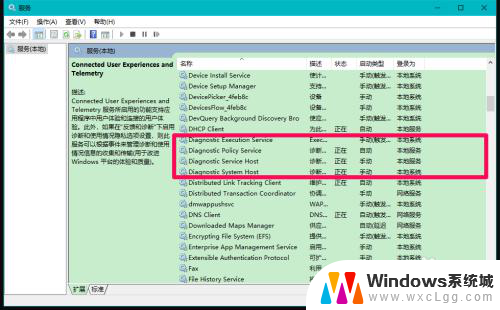
7.逐一禁用Diagnostic Execution Service、Diagnostic Policy Service、Diagnostic Service Host和Diagnostic System Host服务,如:禁用Diagnostic Policy Service服务,四项都禁用完成后,退出本地服务窗口。
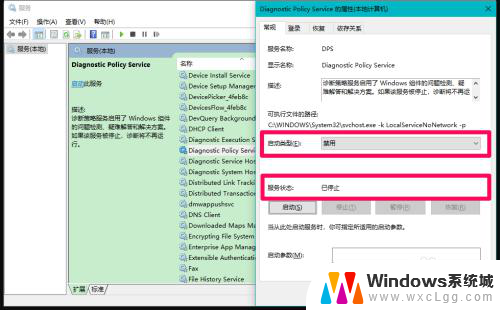
8.第三:关闭个性化设置颜色中的【透明】选项。
操作步骤:
右键点击系统桌面左下角的【开始】,在开始菜单中点击【设置】,打开Windows设置窗口;
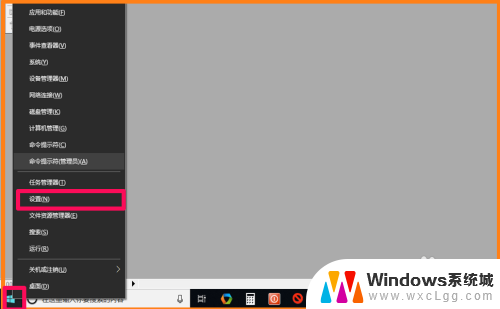
9.在Windows设置窗口,我们点击:个性化;
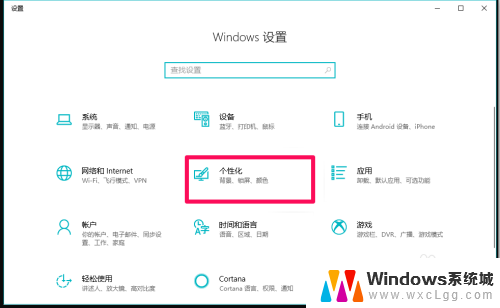
10.在个性化设置窗口中,先点击窗口左侧的【颜色】,在对应的右侧窗口中,找到更多选项下的【透明效果】,并点击【开关】,使之处于【关】的位置。退出Windows设置窗口。
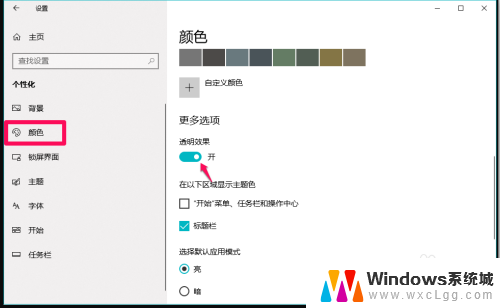
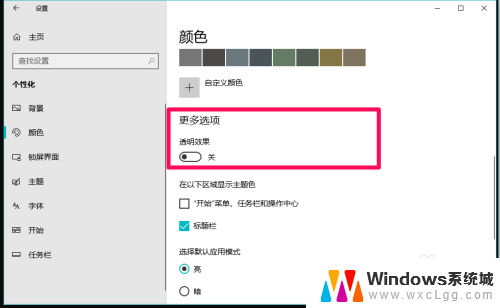
11.第四:关闭性能选项 - 视觉效果窗口中的部分界面动效。
操作步骤:
右键点击系统桌面上的【此电脑】,在右键菜单中点击【属性】,打开系统窗口,在系统窗口中点击左侧的【高级系统设置】;
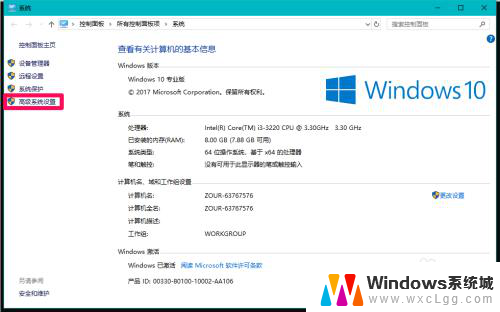
12.在系统属性 - 高级下,我们点击【性能】项的【设置】,打开性能选项的视觉效果窗口;
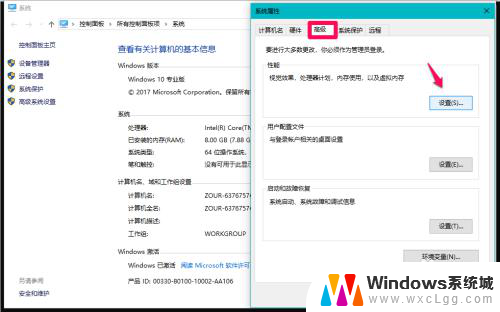
13.在性能选项的视觉效果窗口,我们看到,系统默认的是:让Windows选择计算机的最佳设置;
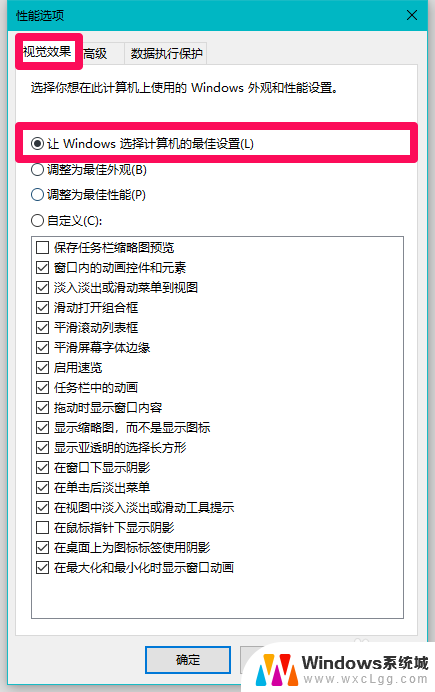
14.我们点击【自定义】,并只保留如图所示的 8项,再点击:应用 - 确定;
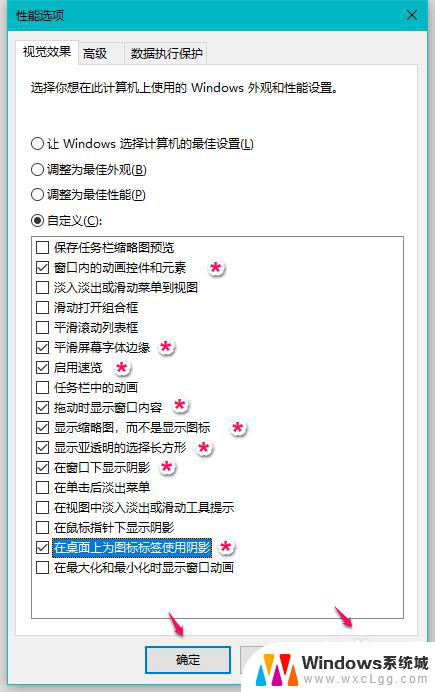
15.回到系统属性窗口,我们再点击:确定。
最后,重新启动计算机,我们再看看电脑运行的速度是否有所变化。
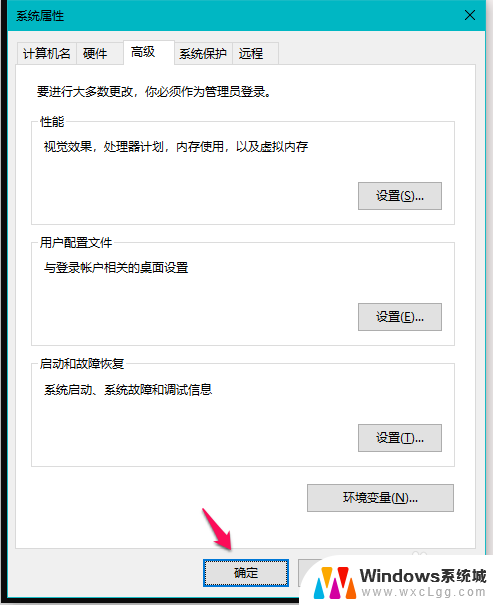
16.以上即:解决Windows10系统升级后电脑的运行速度慢的方法,供朋友们参考和使用。
以上就是老电脑升级到Windows 10后速度变慢的解决方法,如果您有任何疑问,请按照小编提供的方法进行操作,希望对大家有所帮助。
老电脑升win10后很卡怎么办 解决Win10系统升级后电脑变卡的方法相关教程
-
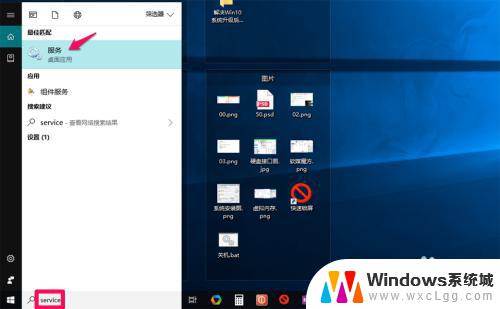 win10更新后奇慢无比 提升Win10系统升级后电脑运行速度的方法
win10更新后奇慢无比 提升Win10系统升级后电脑运行速度的方法2023-10-06
-
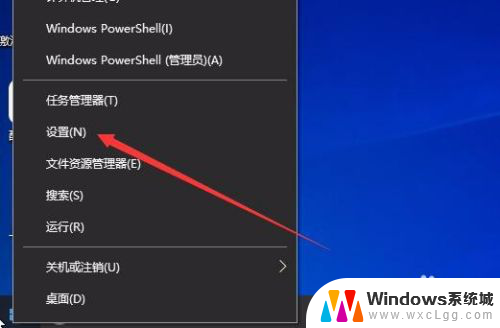 win10自动升级后不能打印 Win10升级后打印机无法连接怎么办
win10自动升级后不能打印 Win10升级后打印机无法连接怎么办2023-11-22
-
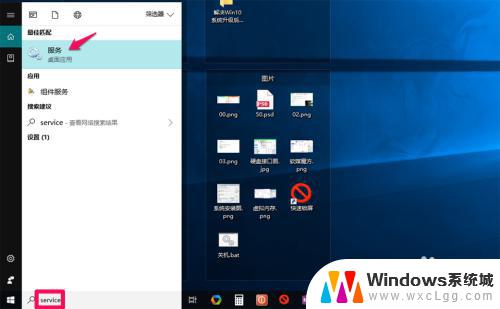 装windows10后电脑运行太慢 Win10系统升级后电脑运行缓慢的解决方法
装windows10后电脑运行太慢 Win10系统升级后电脑运行缓慢的解决方法2023-09-12
-
 电脑升级系统怎么升级 Win10系统更新升级步骤
电脑升级系统怎么升级 Win10系统更新升级步骤2024-05-12
-
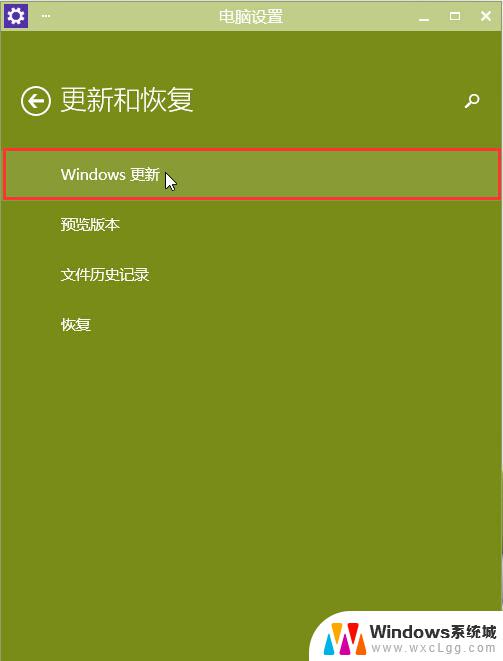 win10怎么手动升级版本 windows10升级后出现问题怎么解决
win10怎么手动升级版本 windows10升级后出现问题怎么解决2024-10-07
-
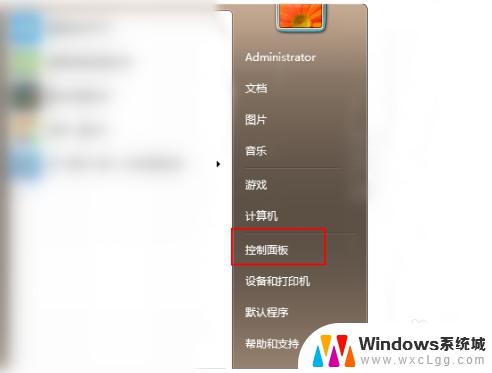 电脑w7系统怎么升级w10 Win7升级到Win10免费方法
电脑w7系统怎么升级w10 Win7升级到Win10免费方法2023-10-19
- 电脑怎么win7升级win10系统 Win7如何获取免费的Win10升级
- 电脑升级win10后奔图打印机用不了了 Win10升级后打印机无法打印的原因是什么
- 电脑系统win8升级win10 win8系统如何升级到win10正式版
- 电脑突然打不开cad怎么办 cad程序升级win10后无法启动解决方法
- win10怎么更改子网掩码 Win10更改子网掩码步骤
- 声卡为啥没有声音 win10声卡驱动正常但无法播放声音怎么办
- win10 开机转圈圈 Win10开机一直转圈圈无法启动系统怎么办
- u盘做了系统盘以后怎么恢复 如何将win10系统U盘变回普通U盘
- 为什么机箱前面的耳机插孔没声音 Win10机箱前置耳机插孔无声音解决方法
- windows10桌面图标变白了怎么办 Win10桌面图标变成白色了怎么解决
win10系统教程推荐
- 1 win10需要重新激活怎么办 Windows10过期需要重新激活步骤
- 2 怎么把word图标放到桌面上 Win10如何将Microsoft Word添加到桌面
- 3 win10系统耳机没声音是什么原因 电脑耳机插入没有声音怎么办
- 4 win10怎么透明化任务栏 win10任务栏透明效果怎么调整
- 5 如何使用管理员身份运行cmd Win10管理员身份运行CMD命令提示符的方法
- 6 笔记本电脑连接2个显示器 Win10电脑如何分屏到两个显示器
- 7 window10怎么删除账户密码 Windows10删除管理员账户
- 8 window10下载游戏 笔记本怎么玩游戏
- 9 电脑扬声器不能调节音量大小 Win10系统音量调节功能无法使用
- 10 怎么去掉桌面上的图标 Windows10怎么删除桌面图标